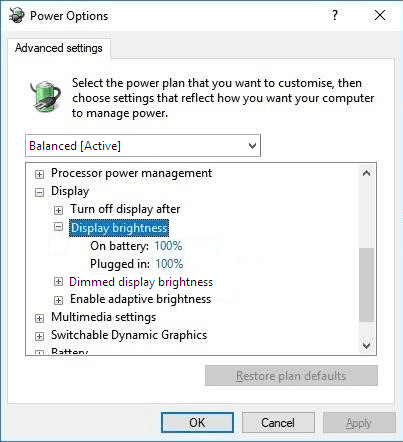Eine der zusätzlichen Funktionen, die Windows 10 auf Laptops bietet, die es auf Desktop-Computern nicht gibt, ist die Möglichkeit, die Helligkeit des Bildschirms vom Computer aus zu ändern. Dieser Punkt ist im Allgemeinen strittig, da die Helligkeitseinstellungen von eigenständigen Computermonitoren manuell über das OSD oder die Bildschirmanzeige geändert werden können.
Einer der Vorteile der Möglichkeit, die Bildschirmhelligkeit von Windows aus zu konfigurieren, ist die Möglichkeit, die Bildschirmhelligkeit abhängig davon zu variieren, ob der Laptop angeschlossen oder im Akkubetrieb ist. Im Akkubetrieb kann eine hohe Helligkeitseinstellung des Bildschirms die Akkulaufzeit Ihres Geräts verkürzen. Die Akkulaufzeit ist jedoch nicht so wichtig, wenn Ihr Laptop angeschlossen ist. Sie können also den Bildschirm auf eine höhere Helligkeit einstellen, wenn Sie dies bevorzugen.
In Windows 10 kann die Bildschirmhelligkeit über die Akkupläne eingestellt werden. Diese Batteriepläne können unterschiedliche Werte für die Verwendung im Batteriebetrieb sowie im Netzbetrieb haben. In den meisten Fällen ist der Unterschied zwischen diesen beiden klar. Leider kann es in einigen Fällen für den Computer schwieriger sein, die beiden zu unterscheiden. Wenn der Computer beispielsweise an das Stromnetz angeschlossen ist, das Netzkabel jedoch nicht richtig sitzt, wird der Computer möglicherweise nicht ausreichend mit Strom versorgt, um sich selbst als Netzstrom zu betrachten. Außerdem, wenn Sie zufällig an einem Ort mit einer nicht besonders guten Stromversorgung leben oder zu Besuch sind stabil, Sie können sehen, wie Ihr Laptop gelegentlich oder sogar ganz vom Netz- auf den Akkubetrieb wechselt regelmäßig.
An sich ist das Umschalten von Netz- auf Akkubetrieb nicht schlecht für den Laptop, tatsächlich ist es eine ideale Situation, einen Laptop mit Akku zu haben, anstatt einen rein netzbetriebenen Desktop-Computer. Wenn Sie Ihren Energiesparplan so konfiguriert haben, dass er im Netz- und Akkubetrieb unterschiedliche Helligkeitseinstellungen hat, können Sie kann an der Stelle enden, an der sich die Helligkeit Ihres Bildschirms möglicherweise dramatisch ändert, was ziemlich sein kann nervig.
Die Lösung besteht darin, Ihren Energiesparplan so zu konfigurieren, dass er sowohl im Akku- als auch im Netzstrom die gleiche Helligkeit hat. Um Ihren Energiesparplan zu konfigurieren, müssen Sie die Windows-Taste drücken, "Energiesparplan auswählen" eingeben und dann die Eingabetaste drücken. Dies öffnet einen Bildschirm, in dem Sie auswählen können, welchen Energiesparplan Sie verwenden möchten. Als nächstes sollten Sie bei dem Plan, den Sie normalerweise verwenden, auf „Planeinstellungen ändern“ klicken, auch wenn es nicht der ist, den Sie derzeit verwenden.

In den Planeinstellungen können Sie mit den Schiebereglern „Planhelligkeit anpassen“ versuchen, die Anpassung der Helligkeitseinstellungen, dies kann jedoch aufgrund des Fehlens eines a Skala.
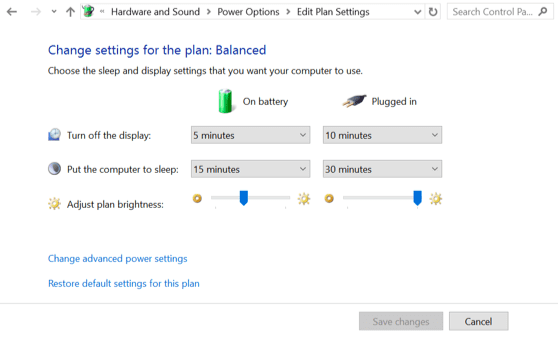
Um sicherzustellen, dass Ihre Helligkeitseinstellungen übereinstimmen, klicken Sie auf "Erweiterte Energieeinstellungen ändern", scrollen Sie dann in der Liste der Einstellungen nach unten zu "Anzeige", erweitern Sie Anzeige und erweitern Sie dann "Anzeigehelligkeit". Hier haben Sie zwei Einstellungen, eine für „Auf Akku“ und die andere für „Eingesteckt“. Bei beiden Einstellungen sind die Werte mit Prozentsätzen festgelegt, sodass Sie leicht überprüfen können, ob sie richtig ausgerichtet sind und ob sie geändert werden müssen. Ordnen Sie sie einfach zu, drücken Sie dann auf „Übernehmen“ und „OK“ und dann auf „Änderungen speichern“ im Energiesparplan.